Tag nrho cov khoom siv hluav taws xob, txawm tias nws yog lub laptop, khoos phis tawj lossis smartphone, yuav ua qeeb qeeb dhau sijhawm. Qhov teeb meem nyob ntawm qhov chaw cia khoom, uas ua rau kev ua haujlwm tsis zoo thaum cov ntaub ntawv sau.
Tib yam siv rau Windows 11 ib yam nkaus; Sau koj lub hard drive tuaj yeem txo qis kev ua haujlwm ntawm koj HDD / SSD. Ib txoj hauv kev zoo los daws cov teeb meem no yog txhawm rau txhim kho lub tsav.
Windows 11 cia koj optimize koj HDD/SSD los txhim kho kev ua tau zoo; Koj tuaj yeem tig rau Cia Sense kom tso chaw cia lossis siv lub disk defragmenter. Hauv tsab xov xwm no, peb yuav tham txog yuav ua li cas defragment Windows 11.
Defragmentation yog dab tsi?
Txhim kho Windows software fragments cov ntaub ntawv ntawm lub chaw khaws cia. Cov ntaub ntawv fragmented no tau kis thoob plaws tag nrho cov tsav.
Yog li, thaum koj khiav qhov kev pab cuam, Windows nrhiav cov ntaub ntawv fragmented nyob rau ntau qhov chaw ntawm lub tsav, uas yuav siv sij hawm thiab tso ntau loads ntawm lub tsav.
Yog li ntawd, HDD qeeb qeeb vim nws yuav tsum tau nyeem thiab sau cov ntaub ntawv fragmented thoob plaws lub ntim. Defragmentation tsuas yog cov txheej txheem ntawm reorganizing fragmented cov ntaub ntawv ntawm ib tug tsav los ntawm kev sau cia qhov khoob.
Yog li ntawd, lub hard drive tau zoo nyeem thiab sau ceev. Cov txheej txheem ntawm defragmenting lub hard drive ntawm Windows 11 yog ib qho yooj yim thiab tsis tas yuav muaj kev teeb tsa ntawm ib daim ntawv thov thib peb.
Yuav ua li cas defragment lub hard drive ntawm Windows 11?
Tam sim no koj paub tias defragmentation yog dab tsi, koj tuaj yeem txaus siab rau defragmenting koj lub hard drive los txhim kho nws cov kev ua tau zoo. Nov yog yam koj yuav tsum ua.
- Hauv Windows 11 nrhiav hom "Defrag". Tom qab ntawd qhibDefragment thiab Optimize Drives” uas txhais tau hais tias defragmentation thiab optimization ntawm drives los ntawm cov npe ntawm cov txiaj ntsig zoo tshaj plaws.
Defragment thiab optimize drives - Hauv optimizing drives "Optimize tsav", xaiv lub tsav koj xav kom optimize. Nws raug nquahu kom xaiv qhov system installation tsav ua ntej.
System installation tsav - Thaum xaiv, nyem qhov "Cais“Rau kev tsom xam.
- Tam sim no, cov cuab yeej tsav optimization yuav qhia koj qhov feem pua hash. Nyem lub pob "optimize"rau defragment lub tsav.
tsom xam
Yuav teem sijhawm tsav optimization li cas?
Koj tseem tuaj yeem teem caij rau kev ua kom zoo dua qub. Txhawm rau ua qhov no, ua raws cov kauj ruam qhia hauv qab no.
- Nyem lub pobPauv Cov Chaw"nyob hauv Drive Optimization tool"Optimize tsav".
hloov chaw - Tam sim no tshawb xyuas kev ua haujlwm ntawm lub sijhawm "Khiav ntawm lub sijhawm (pom zoo)".
Khiav ntawm lub sijhawm (pom zoo) - Hauv cov ntawv qhia zaub mov nco-down zaus, teem caij rau Drive Optimization khiav.
Teeb lub sijhawm - Tom ntej no, nyem lub pob "xaiv“Tom ntej mus rau cov tsav.
Xaiv - Xaiv cov drives uas koj xav kom optimize. Nws kuj tseem pom zoo kom kuaj xyuas "Tsis siv neeg ua kom zoo dua tshiab"Automatically optimize tshiab drives".
Automatically optimize tshiab drives - Thaum ua tiav, nyem "OK"Tom qab ntawd"OK” dua kom txuag lub rooj.
Yuav ua li cas defragment tus tsav siv Command Prompt?
Yog tias koj txaus siab rau kev siv kab lus hais kom ua, koj tuaj yeem siv Command Prompt kom defragment lub tsav ntawm Windows 11. Ntawm no yog yuav ua li cas rau defragment lub tsav siv Command Prompt ntawm Windows 11.
- Hauv Windows 11 nrhiav hom "Hais kom sai". Tom ntej no, right-click ntawm Command Prompt thiab xaiv Run as administrator"Khiav raws li cov thawj coj".
Qhib Command Prompt thiab khiav nws li tus thawj tswj hwm - Thaum cov lus txib qhib, ua raws li cov lus txib:
Defrag [Drive letter]Tseem ceeb: Nco ntsoov hloov [Drive Letter] nrog tsab ntawv muab rau tus tsav koj xav kom defragment.
Defragment [tsav ntawv] - Tam sim no koj yuav tsum tau tos kom tiav cov txheej txheem. Cov txheej txheem yuav siv sij hawm me ntsis kom tiav.
- Yog tias koj xav ua kom zoo dua SSD, khiav cov lus txib no:
Defrag [Drive letter] /LTseem ceeb: Nco ntsoov hloov [Drive Letter] nrog tsab ntawv muab rau tus tsav koj xav kom defragment.
Defrag [tsab ntawv] /L
Yog li ntawd! Tom qab ua tiav cov lus txib, kaw qhov Command Prompt thiab rov pib koj lub khoos phis tawj Windows 11, qhov no yuav defragment koj Windows 11 operating system.
Raws li koj tuaj yeem pom, defragmenting lub hard drive ntawm Windows 11 yog qhov yooj yim heev. Koj tuaj yeem defragment tus tsav thaum qhov feem pua ntawm defragmentation ntau dua 10 feem pua. Qhia rau peb paub hauv cov lus hauv qab no yog tias koj xav tau kev pab ntxiv rau lub ncauj lus no.
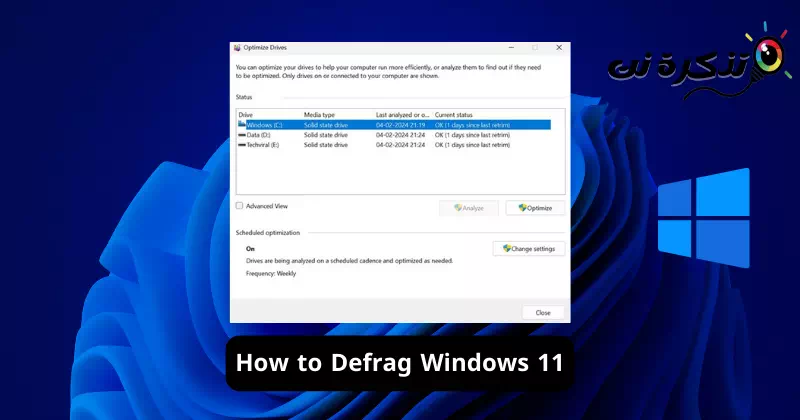



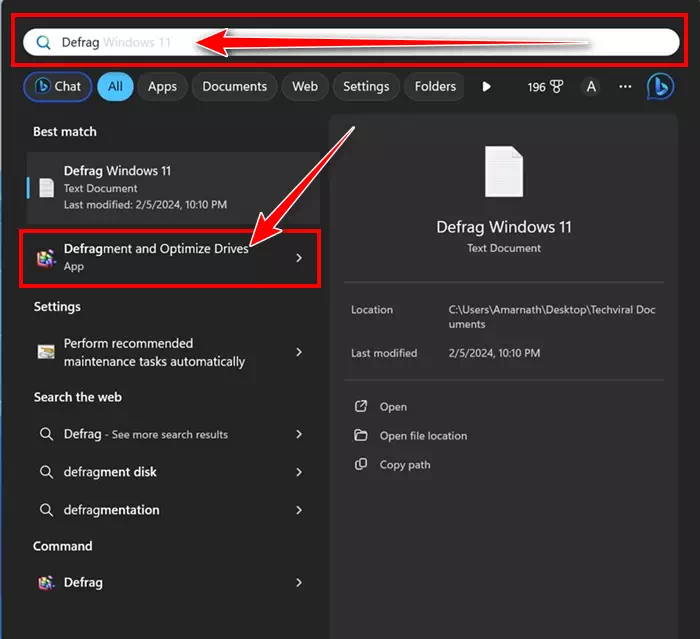
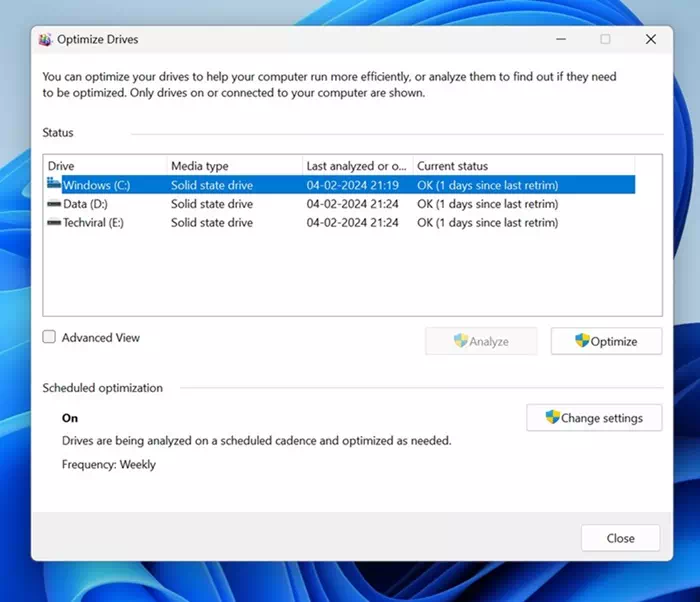
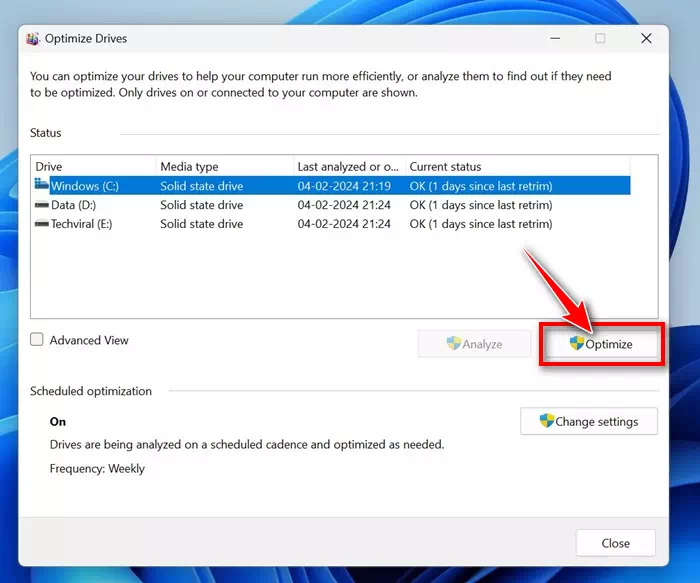
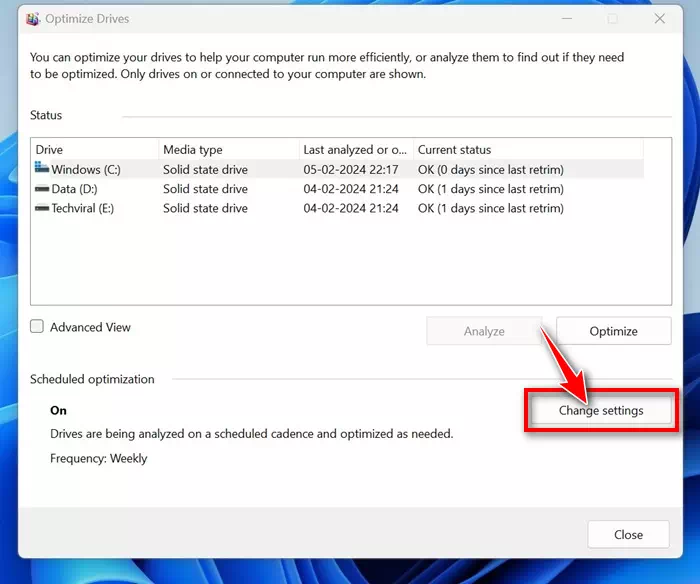
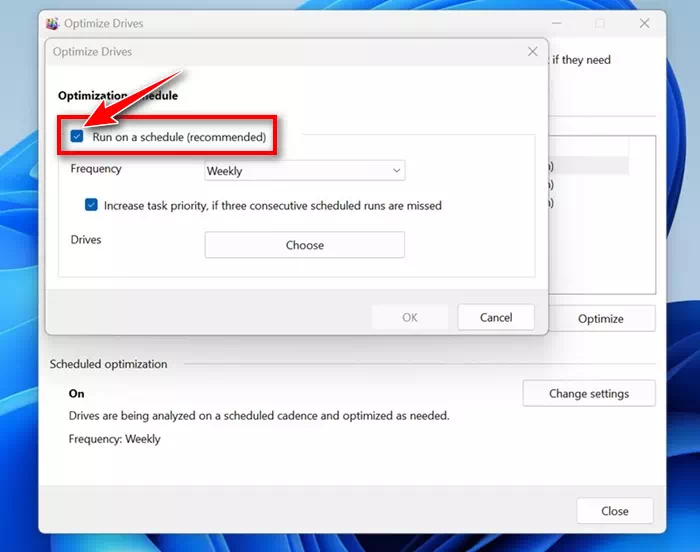
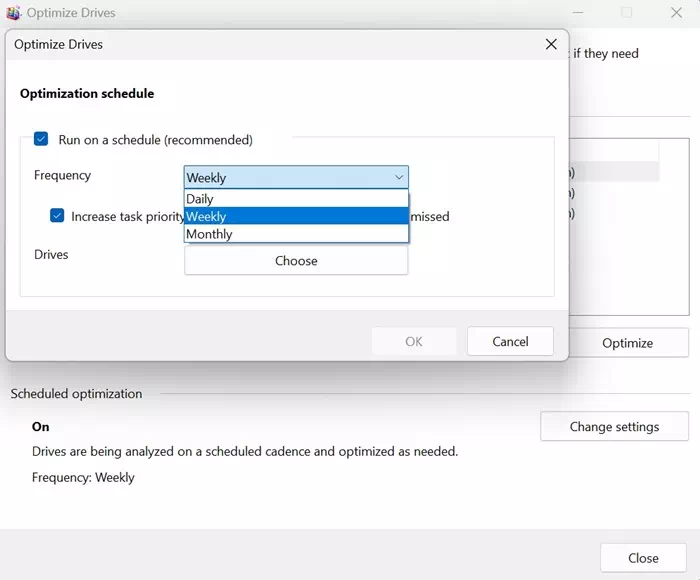
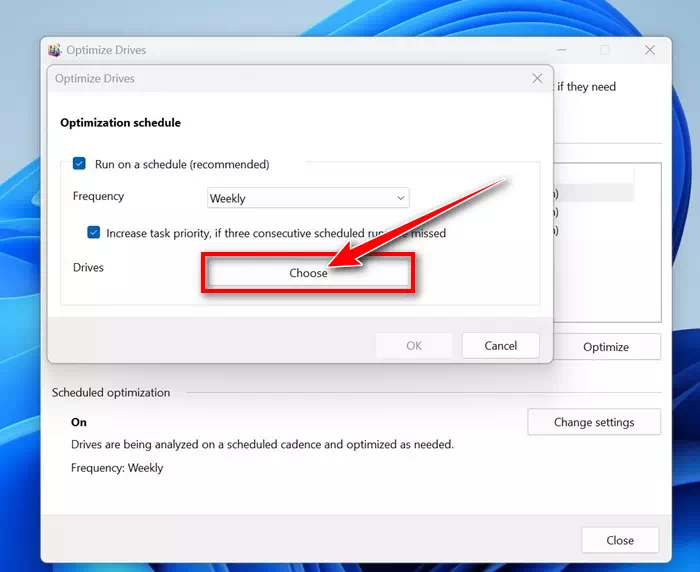
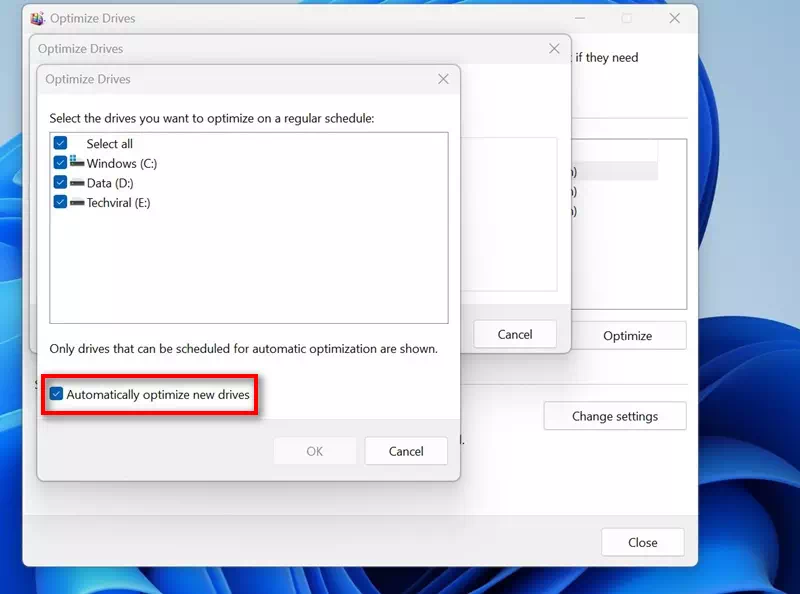

![Defragment [tsav ntawv]](https://www.tazkranet.com/wp-content/uploads/2024/02/Defrag-Drive-letter.webp)
![Defrag [tsab ntawv] /L](https://www.tazkranet.com/wp-content/uploads/2024/02/Defrag-Drive-letter-SSD.webp)





